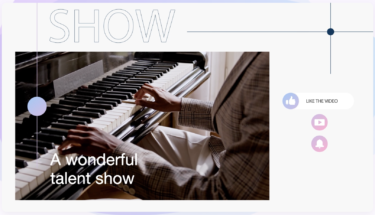Table of Contents
メインPC不調
以前の記事にも書いたのですが、自宅でメインのノートパソコンがたまに止まってしまって不調でした。
パソコン価格が高い 最近自宅のメインPCが調子悪いです。 フリーズが頻繁に起きます。3年前にSSDに換装はしてるので、原因はそれ以外だろうと思ってます。 8年前に購入したノートパソコンのVAIO Fという製品でCore i7なのですが、発熱[…]
サブのノートパソコンもあるのですが、書斎に置きっ放しになっているのでいちいち持ってくるのが面倒だったため新たなメインで使用できるノートパソコンを考えていました。
前回の記事にも書きましたが、全体的に価格が上昇しています。
サブで使用している東芝のダイナブックはCore i5で4万程度でした。
今4万円台で買おうと思ったらCPUはCeleronしかないでしょう。よくてCore i3。
実際そこまでCPUパワーはいらないと思ったのですが、とりあえずCore i5程度はほしいところです。
今のVAIOは
CPU:Core i7 820QM
メモリ:8GB
SSD:512MB(HDDからSSDに換装)
OS:WINDOWS10 Pro
ビデオチップ:GeForce GT330M
液晶:16.4型ワイドフルHD(Adobe RGBカバー率100%)
ドライブ:ブルーレイ
当時VAIOがソニーだったときに、カスタマイズしてソニーストアで購入したものです。
一眼レフにはまっていたので、AdobeRGB100%カバーに惹かれたんですよね。
しかもCPUはCore i7。ブルーレイもついていて結構良い構成にしたので確か23万円くらいしたと思います。
購入は2011年くらいでしたので、かれこれ8年くらいは使っています。
ただし、このパソコンには欠点がありまして、それは発熱問題。
改修プログラムも発表されて適応したのですがほとんど変わりませんでした。
CPUの廃熱がうまくいかず、ファンの音が非常に大きく、耳障りです。
また液晶が大きいので非常に重く、重量は3.2Kgもあります。
さらにバッテリーが全然持ちません!CPUパワーが大きいせいかバッテリー駆動が30分あればマシな方。常にコンセントを使用しています。
あまりの重さと大きさとファンの轟音に妻も辟易していました。
何を重視するか
もちろん価格が安いのは重要ですが、デルは以前買ってすぐ壊れたし、NECはバッテリーが弱くて苦労したし、Acerとかレノボは安くてもあまり買う気がしません。
経験上東芝と富士通は自分の中で評価高いです。
いろいろ考えた末候補は
①HP Spectre X360
②MS サーフェス ラップトップ2
③MS サーフェス プロ6
④Apple MacBook Air
軽さ重視です。実際家にはVAIOとサブのダイナブックがあるので、やはり気軽にパソコンを開いて作業ができるように軽さとバッテリー駆動時間を重視することにしました。
これらは基本的にSSDやメモリの交換は難度が高く無理と考えた方がよいと思います。
となるとSSDの容量も重要になってきます。
下記が比較表です。
| X360 | X360 | Laptop2 | Laptop2 | Pro6 | Air | Air | |
| CPU | i7 | i7 | i5 | i7 | i5 | i5 | i5 |
| SSD | 512GB | 1TB | 256GB | 512GB | 256GB | 256GB | 512GB |
| メモリ | 16GB | 16GB | 8GB | 16GB | 8GB | 8GB | 8GB |
| ディスプレイ | 13.3FHD | 13.3 4K | 13.5 | 13.5 | 12.3 | 13 | 13 |
| 駆動時間 | 22時間 | 10時間 | 14.5時間 | 14.5時間 | 13.5時間 | 12時間 | 12時間 |
| オフィス | なし | なし | あり | あり | あり | なし | なし |
| 重量 | 1.3kg | 1.3kg | 1.2kg | 1.2kg | 770g | 1.2kg | 1.2kg |
| 価格(税込) | 172,584~ | 204,984~ | 158,544 | 280,584 | 136,944 | 169,344 | 193,104 |
税は8%で計算してあります。
SSDが512GBほしいという方はX360かAirがコスパに優れていると思います。
サーフェスラップトップ2の512GBのコスパは最悪です。
というのもSSDを512GBにしたいなら必ずi7とメモリ16GBを選択しないとSSDの512GBが選べない仕様になっているからです。
いったいなんのためのカスタマイズなのか疑問です。そのせいで価格が税込み28万円という恐ろしいことになってしまいます。
液晶のきれいさでいうとX360の4Kか、MacのRetinaディスプレイ、サーフェスのPixel Senseディスプレイがきれいだと思います。となるとX360は20万超えですね。
オフィスは個人的に必須でしたので、X360とAirは別途用意する必要が出てきます。
となるとX360もAirも約20万します。
ということで結局サーフェスラップトップ2かサーフェスプロ6のどちらかにすることにしました。
どのサーフェスが良いか
結論から言うと、私の使い勝手ではi5のサーフェスラップトップ2になりました。
Macを選ばなかったのは使ったことがないのと、家計簿ソフトがWINDOWSのものしかないので移行ができないのと、とくにMacでやりたいことが見つからなかったためです。音楽とかお絵描きしませんし。
サーフェスプロ6を選ばなかった理由は下記。
①家で使用して外に持ち運びはしないので画面が小さいのはつらい。
②キーボードを取り外してタブレットのように使用できるが、我が家はipad ProとXperia Z2タブレットがあるので、分離して使う必要がない。
③サーフェスプロ6だとキーボードが小さすぎて打ちにくい。
という理由からサーフェスプロ6は選びませんでした。
とくにタブレット端末が2台あるので分離させる必要はないです。
お絵かきするにしてもipad Proあればアップルペンシルで描けますしね。
持ち運びも家の中だけで良いので画面が大きい方が写真の編集とかはかどりますし。
価格交渉して税込み14万以下で買うことができたので(ポイント加味する)お得でした。
ちなみに購入したのは新色のブラックです。
箱にはサーフェスラップトップとしか書いてませんが、2です。

結構よかったのがバーガンディとよばれる赤っぽい色。すてきでしたが、無難に黒にしてしまいました。

ブラックにした理由はあります。まずプラチナと呼ばれるシルバーっぽい色ですが、キーボードもこのシルバーになってしまいます。するとキーボードの刻印がすごく見づらいんですよ。
ブラックとバーガンディはキーボードの見やすかったです。実機はしっかり確認した方がよいです。
ブラックのアルカンターラ素材は高級感もあってすてきです。

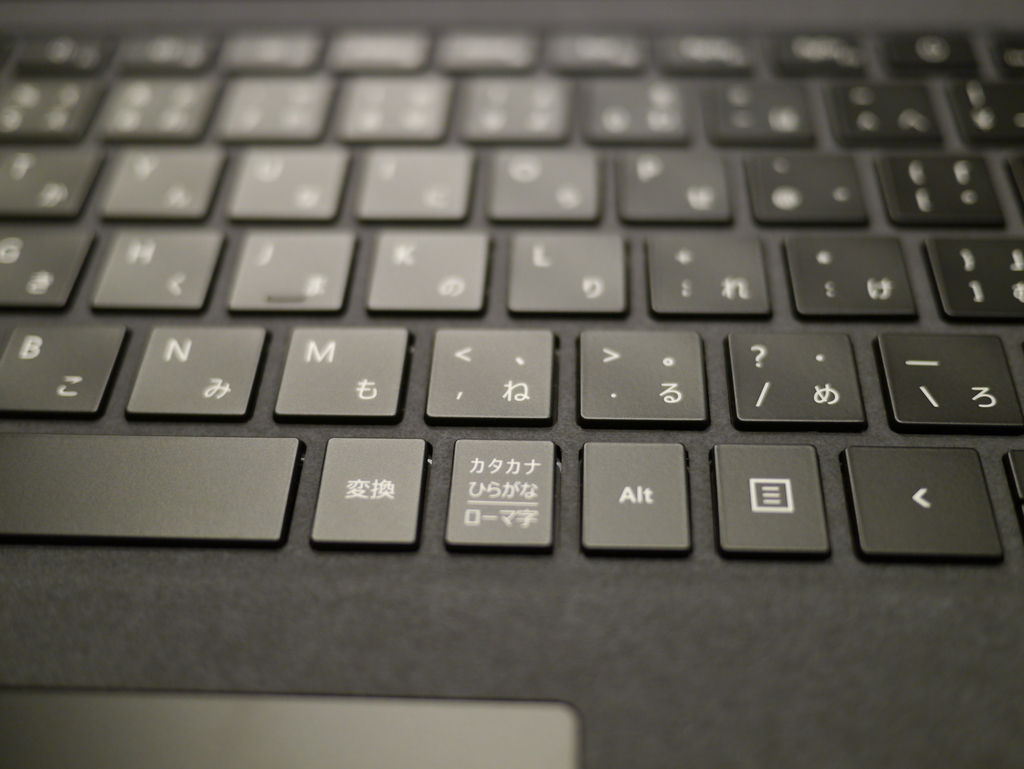
刻印が白なので見やすいですね。英語配列のキーボードが選べるとよかったのですが。VAIOはUSキーボードにしていたので。

アダプタもそこまで大きくないので良い感じです。
本体には磁石でぴとっと吸い付く感じになります。もし充電中に間違って本体を引っ張っても無理な力がかからず抜ける設計です。
使い勝手は?
実際使ってみてどうでしょうか?
①ファンの音
え?これファンレス?と思うくらい無音です。i7の方はどうかわかりませんが、i5は長時間使ってもファンが回る気配がないです。
パームレストもほとんど熱を感じませんし、これは最高です。
②重量
もちろん1kgを超えますのでサーフェスプロ6よりは重いです。しかし薄いし家の中の持ち運びに限ってはまったく苦になりません。本棚に立てかけておけちゃうくらい薄いです。
③バッテリーの持ち
今までのVAIOがひどすぎたのもありますが、長時間使ってもバッテリー残量がほとんど減りません!これは楽だ・・・持ち運びも余裕ですね。
④液晶のきれいさ
グレア(光沢)液晶なので映り込みはありますが、非常にきれいです。FHDよりはるかにきれい。サイズも16.4インチからのサイズダウンになるので写真とか見づらいのかなと思いましたがそうでもなく。Webブラウジングも支障なしでした。
サーフェスの液晶はアスペクト比3:2でワイドより見やすいかもしれません。
⑤テンキーがないのはどうなのか?
軽いパソコンにはテンキーがついてないものが多いです。我が家は家計簿をつけるのでテンキーがないのは大丈夫なのか心配でしたがそこまで不便さはありませんでした。
キーボードは普通にうてます。電卓ソフトで+や-のボタンを押すときにマウスを併用しなければならないのがちょっと手間ではありますけれど。
あとはシフトキー押しながら;で「+」とか「ほ」のキーで「ー」になります。
電卓ソフトでもこれで対処は可能なのでマウス面倒なときはこれで。
⑥拡張性は?
拡張性はほぼないです。USB3.0が1つとMINIディスプレイポートが1つ、イヤホンジャックが1つのみ。
さすがにひどいですよね。SDカードスロットもないので非常につらい。画像の取り込みに昔使っていたSDカードリーダーを探してきましたからね・・・
マウスも無線マウスではUSBポートを占拠してしまうのでかならずブルートゥース接続マウスを買ってきてください。
⑦光学ドライブはないのはどうなのか?
最近光学ドライブは使ってなかったですし、我が家はほかのマシンにブルーレイはいってますのでもしもの時は大丈夫です。最悪外付け買えばよいのでそこまで問題になることもないでしょう。
⑧SSDが256GBしかないのはどうか?
これは正直つらいです。とくに一眼で写真を整理していると容量をくってしまって256GBではいっぱいになってしまいます。512GBでもけっこうきつかったのに。
我が家は写真を1TBのNASでバックアップしてあるので、しばらくはVAIO経由で写真を取り込みNASでバックアップの形をとることになると思います。
あとはクラウド型に抵抗がないならソニーのプレイメモリーズオンラインという無料サービスがあるので、そこにどんどんアップロードしていくか、アマゾン会員ならアマゾンプライムフォトがあります。どちらも無制限でアップロードできるのでそれらを駆使すれば容量が少なくても問題はありません。プライムフォトは動画に関しては5GBまでですので、動画多めの方はPC保管で対処します。
⑨キーボードの打ちやすさは?
意外とソフトな感じです。カチャカチャおとはしますけれど、打ちやすい部類だと思います。また、バックライトキーボードになっています。ぱっと見光るようには見えませんが、きちんと光ります。輝度の調節も可能です。
⑩アクセサリは?
今回はブラックを購入したのでマウスをどれにするか考えました。
サーフェスアクセサリに黒のマウスは存在しませんでした。
いろいろ見ていると「Microsoft Designer Bluetooth Mouse 」なるサーフェスモバイルマウスとそっくりな商品が売っていました。値段も安い。色は黒。
というか名前だけ違ってほぼ同じ商品なのではないでしょうか?
今回はこちらを購入。ブラックで統一されてかっこいいです。
先ほども書きましたが無線マウスだと子機でUSBポートを占拠しますので必ずブルートゥースマウスを購入してください。
アークマウスより使いやすそう。アークマウスはスクロールホイールが物理的についてなくて静電パッド方式になっているのでちょっと使いにくかったのでホイール付きのものにしました。
ただホイールがちょっと固いですね。慣れでしょうか。あと薄すぎて持ち方によっては疲れるかも。
黒のアークマウスがほしい人は下記。
まとめ
今回は久しぶりのパソコンを購入しました。
私はゲームをパソコンではしないのでそこまで性能高いものは必要なかったです。
オフィスが使えて、値段が安く、さくさく動くいて軽量のもの。ということでサーフェスを選択しました。
オフィス付きでけっこうお得ですし、SSDは必須でした。HDDは遅くてイライラしますらね。
たしかにSSDの容量は少ないですが、工夫すればなんとかなりそうです。
起動してからのアクセスもWindows Helloという顔認証もできるので最悪PCを落とした場合も不正に使用されないと思います。
PC起動も速いです。顔認証もスピーディ。めがねしてる方は追加でめがねかけている場合の顔も登録してくださいね。「設定」→「アカウント」→「サインインオプション」で顔認識の精度を高めるからできますよ。
また、私はESETのセキュリティを入れているのですが、ESETアンチセフトという機能でコンピュータを探すこともできます。
あ、ただ、ESETの設定でカメラを許可しないとWindows Helloがうまく使えないので設定を必ず変更してくださいね。はじめカメラが起動しなくて「ん?」と思いました。
PCは、やはり軽いのは楽だし、薄いのは最高です!